win10系统下酷狗音乐如何更改歌词字体
不少朋友在工作累了的时候,都喜欢打开酷狗音乐软件放松自己。不过,一些win10系统用户反馈自己使用酷狗音乐听歌时,发现歌词字体非常难看,因此就想将其更换掉。这该如何操作呢?接下来,就随小编看看酷狗音乐歌词字体的具体设置方法。
具体如下:
1、首先,电脑内安装好酷狗音乐,打开后点一下图上的位置,也就是那个小齿轮图标,就可进行下一步设置了;
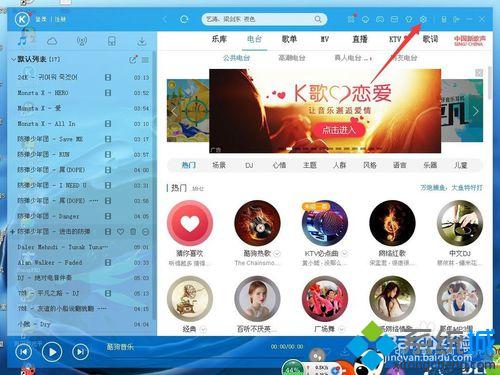
2、然后,就会出现如下的菜单,这里我们在继续滚动到设置的条目上,然后鼠标左键一下就能打开设置窗口了;
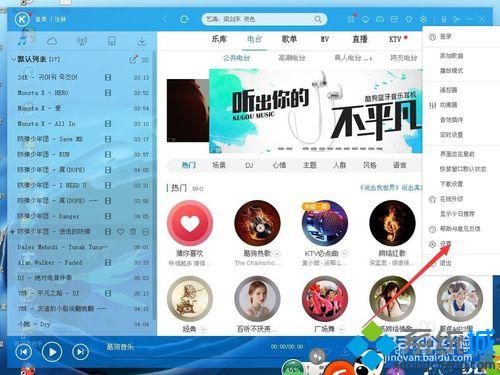
3、如下图所示,这里就是酷狗音乐具体设置的窗口,在这个窗口中我们找到歌词设置,点击进入就可以了(这里有两项歌词设置,根据自己的需要随便选择一个就可以了);
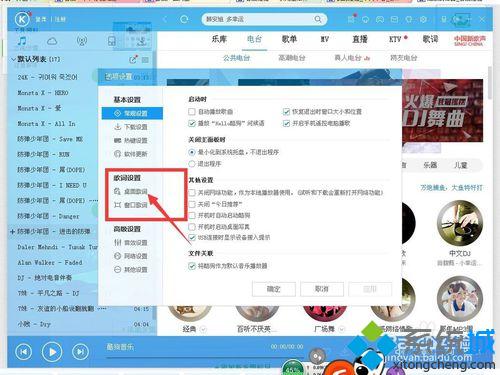
4、然后,进入具体设置歌词的主界面,这里可对歌词样式进行全面个性化的定制,我们只要在字体那一项里选择一下就行了;
5、对于不习惯于歌词颜色的人来说,这里也可以对歌词颜色进行一下设置,而且,相当个性化,这里我们选择一下需要更改的颜色项目;
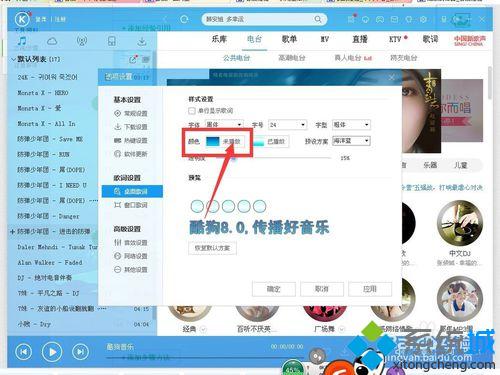
6、然后,就会出现颜色设置对话框,这里可以对颜色进行添加、删除,根据自己的需要设置,就可定制出彩色的字体了,相当的个性化,这里点击一下添加;
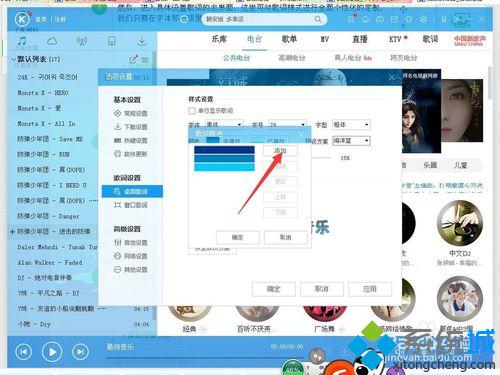
7、然后,根据自己的颜色喜好随便选择一项就可以了,注意:搭配在一起的歌词颜色不能差距太大,否则看起来不习惯;
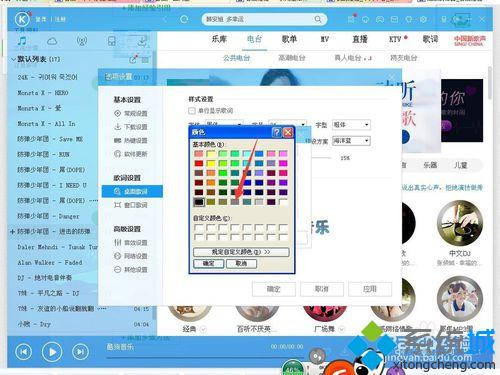
8、做完全部的更改后,只要点击一下确定,以上的甚至就会全部生效了,这一步骤虽然简单,但很多马虎的人都会忘记,小编在这里提醒一下哦!
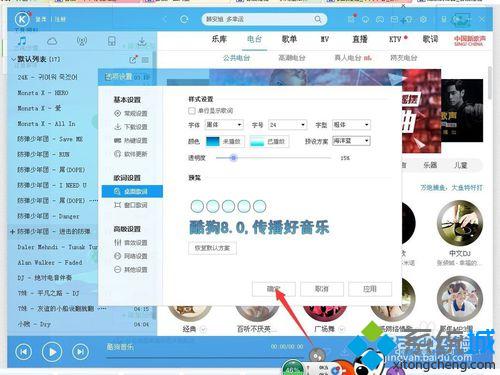
酷狗音乐歌词字体的设置方法就介绍到这里了。经常使用酷狗音乐听歌的朋友们,不妨也动手尝试看看!关注Windows10,锁定系统城(https://www.xitongcheng.com/)
相关教程:字体如何放大酷狗音乐歌曲免费下载搜狗今日新词win10更换系统字体我告诉你msdn版权声明:以上内容作者已申请原创保护,未经允许不得转载,侵权必究!授权事宜、对本内容有异议或投诉,敬请联系网站管理员,我们将尽快回复您,谢谢合作!










